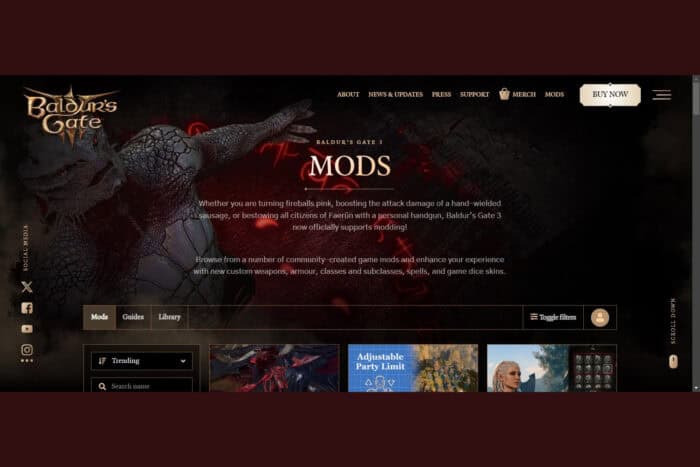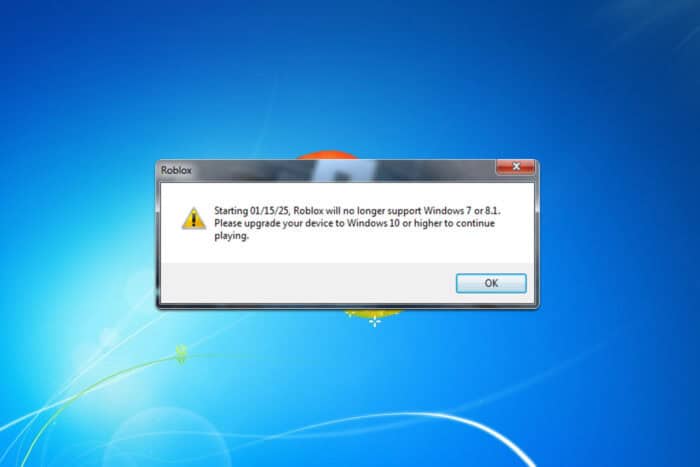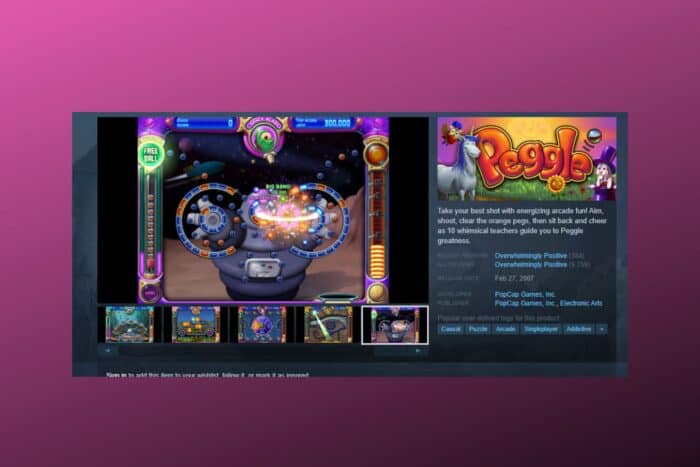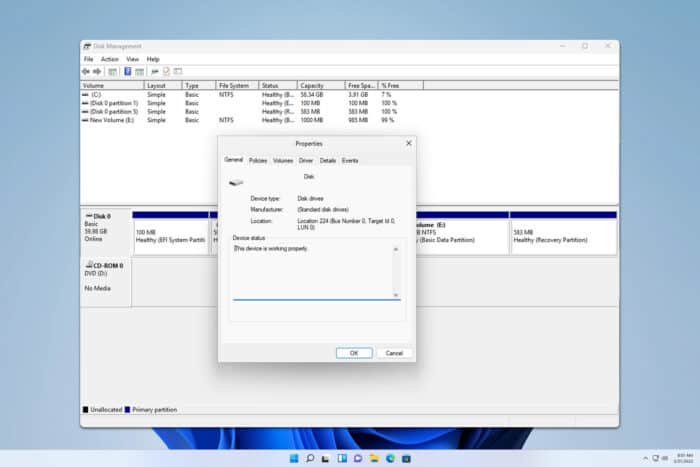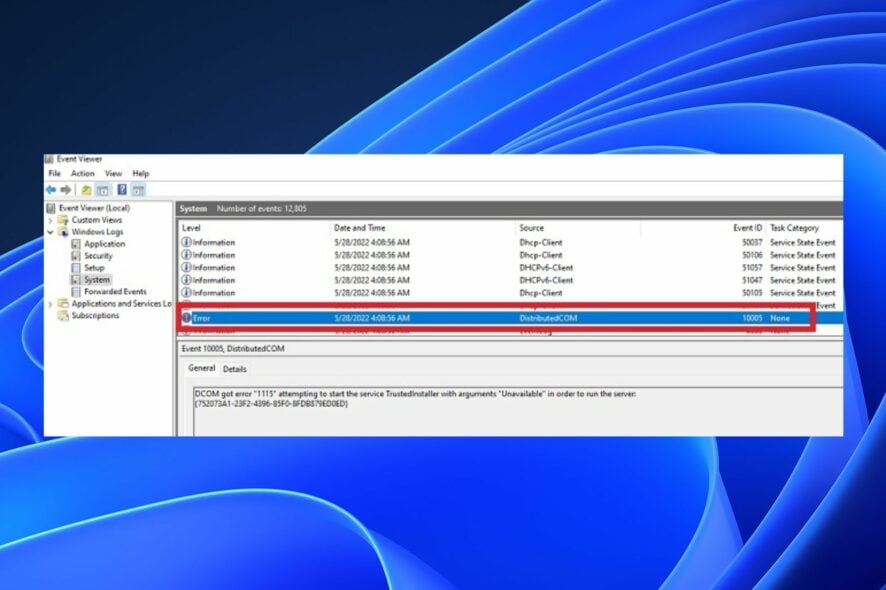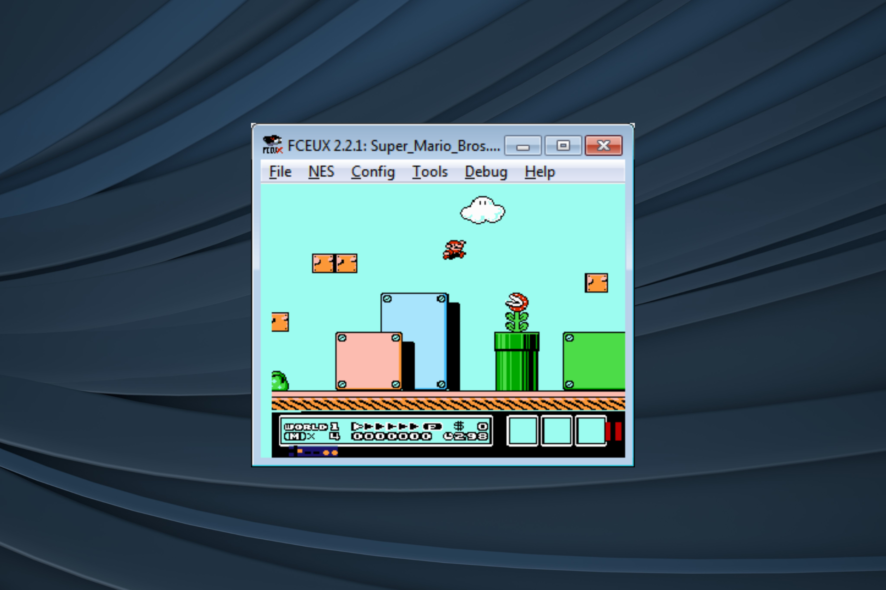Como Renomear Rapidamente a Pasta do Usuário no Windows 10
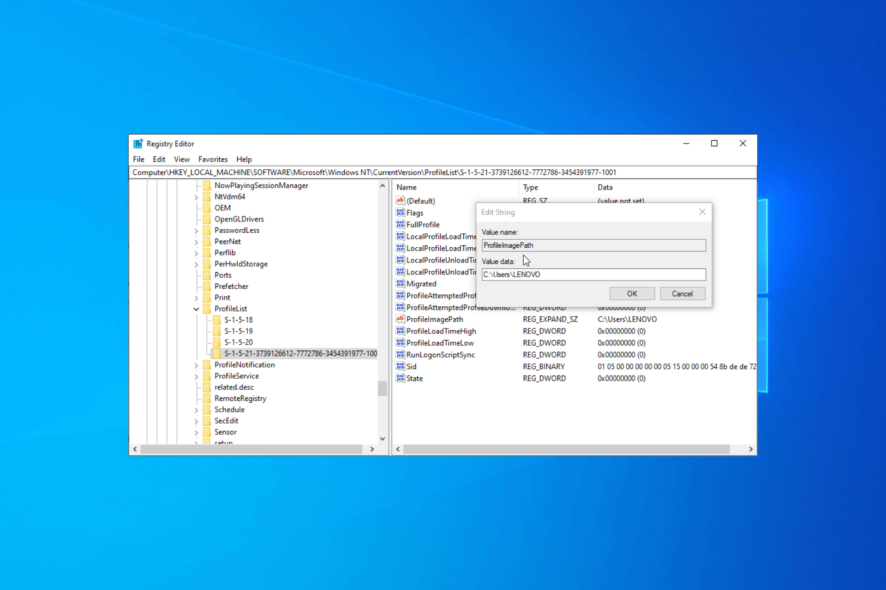 Renomear a pasta do usuário pode ajudar a manter uma estrutura de arquivos organizada e tornar seu perfil de usuário mais identificável.
Renomear a pasta do usuário pode ajudar a manter uma estrutura de arquivos organizada e tornar seu perfil de usuário mais identificável.
No entanto, renomear a pasta do usuário no Windows 10 pode parecer complicado ou confuso à primeira vista.
Este guia irá orientá-lo através dos passos para fazê-lo rapidamente, garantindo uma transição suave sem impactar seu perfil de usuário ou dados.
É seguro renomear meu nome de pasta de usuário?
Alterar o nome da pasta do usuário no Windows 10 difere de renomear pastas comuns. É importante notar que o nome da pasta do usuário permanecerá o mesmo ao mudar o nome da sua conta de usuário.
Geralmente, a realização do processo não é recomendada, pois pode impedir alguns aplicativos de funcionar, uma vez que o nome do caminho registrado para esses seria alterado do padrão.
No entanto, você pode alterar o caminho dos aplicativos e processos com falha para corrigi-los. Se você ainda quiser prosseguir com os passos, avance para a próxima seção.
Como posso renomear rapidamente a pasta do usuário no Windows 10?
Antes de irmos para as correções avançadas, aqui estão algumas verificações preliminares que você deve fazer:
- Crie um ponto de restauração.
- Certifique-se de ter uma cópia extra dos seus dados importantes.
- Garanta que você está usando uma conta de administrador.
Uma vez que você tenha verificado isso, siga estes passos para completar o processo.
1. Use o Prompt de Comando
1.1 Crie uma conta admin
-
Pressione a tecla do Windows, digite cmd, e clique em Executar como administrador.
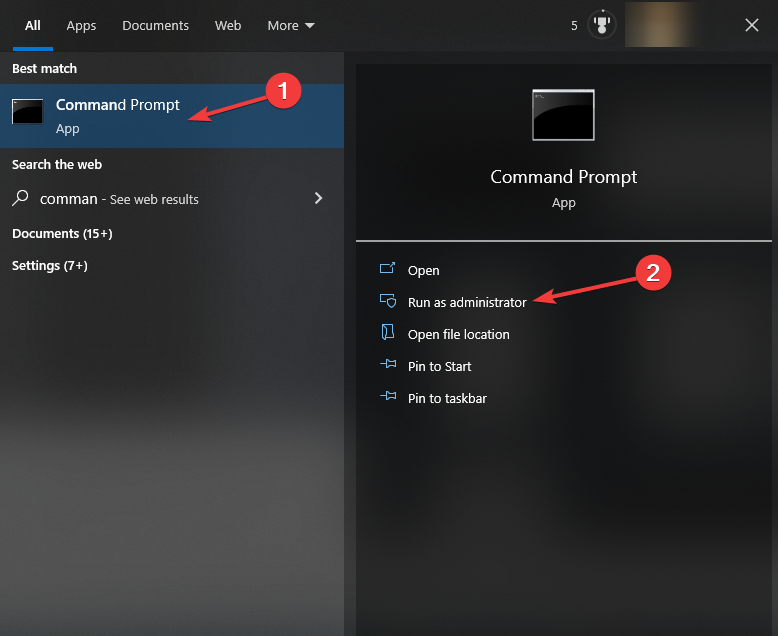
-
Digite o seguinte comando para criar uma nova conta de usuário e pressione Enter:
net user Administrator /active:yes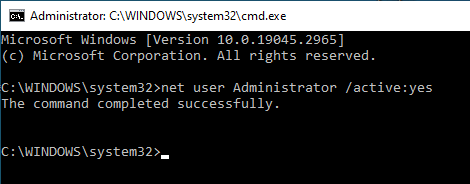
-
Agora pressione a tecla do Windows, localize a conta de usuário e escolha Sair.
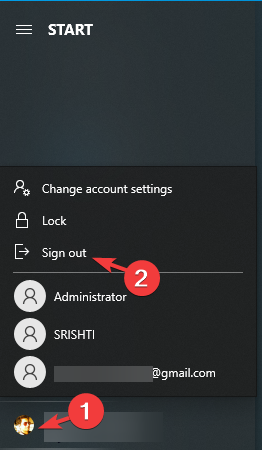
- Selecione a conta de Administrador que você acabou de criar para entrar. O Windows pode demorar um pouco para carregar.
1.2 Renomeie a pasta (para Usuários do Windows Pro e Enterprise)
- Clique com o botão direito no ícone do Windows e selecione Gerenciamento do Computador.
- Selecione Usuários Locais e Grupos no painel esquerdo.
-
Clique em Usuários.
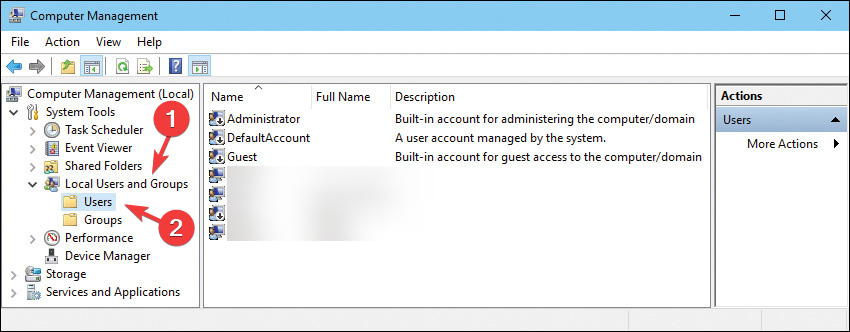
- Agora clique com o botão direito na pasta do usuário e selecione Renomear para trocar o nome.
- Pressione Windows + E para abrir o Explorador de Arquivos.
-
Na janela do Explorador de Arquivos, navegue até o diretório C:\Users.
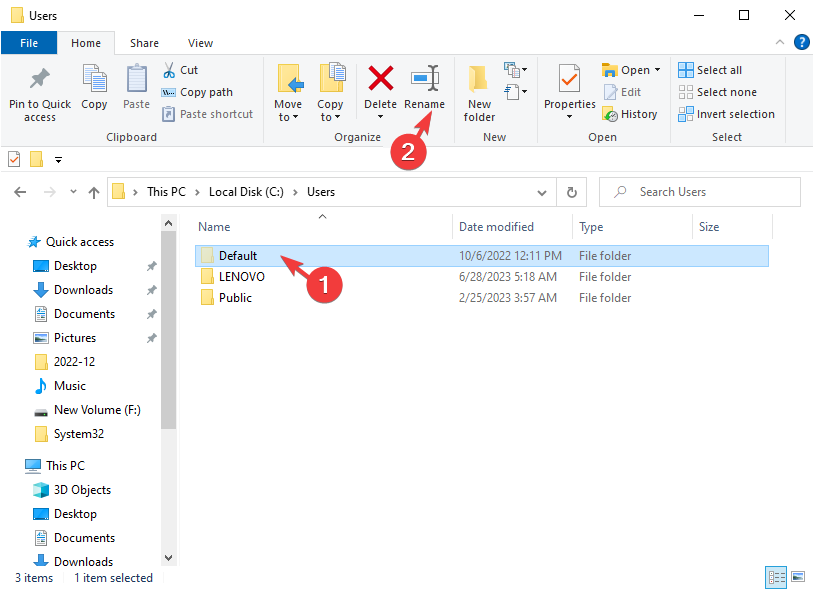
- Clique com o botão direito na pasta do usuário e selecione Renomear no menu da barra superior.
Se você é um usuário doméstico, pode seguir Passos 5 a 7 para renomear a pasta.
1.3 Obtenha o identificador de segurança
-
Pressione a tecla do Windows, digite cmd, e clique em Executar como administrador.
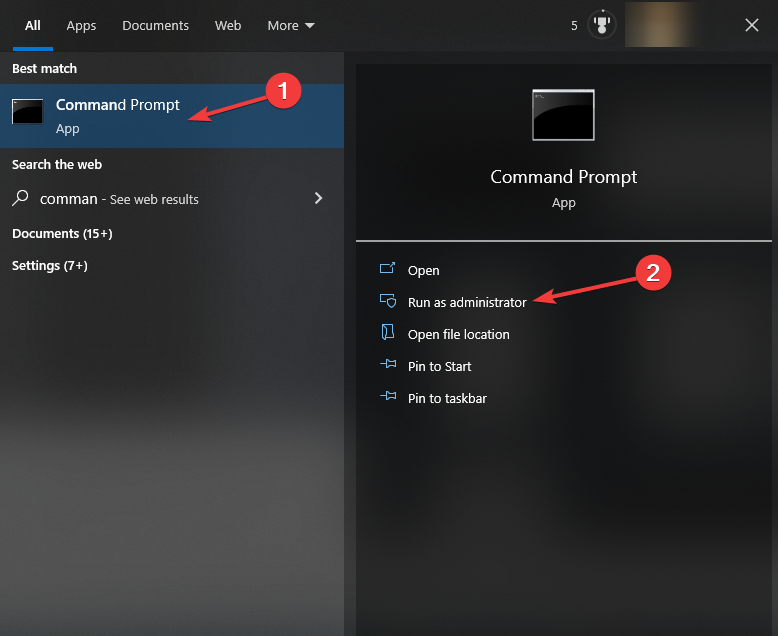
-
Copie e cole o seguinte comando para obter a lista de números SID para todas as contas de usuário presentes no seu dispositivo e pressione Enter:
wmic useraccount get name,SID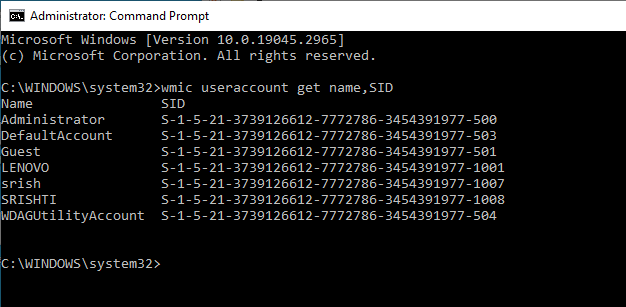
- Anote o SID associado à conta para a qual você deseja mudar o nome.
1.4 Modifique uma entrada do registro
-
Pressione Windows + R no seu teclado para abrir a caixa de diálogo Executar.
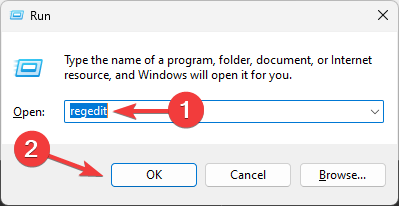
- Digite regedit e clique em OK para abrir o Editor do Registro.
-
No Editor do Registro, navegue até o seguinte caminho:
Computer\HKEY_LOCAL_MACHINE\SOFTWARE\Microsoft\Windows NT\CurrentVersion\ProfileList - Expanda a chave ProfileList e procure uma subchave correspondente ao número SID que você copiou.
-
Uma vez encontrado, localize a entrada ProfileImagePath no lado direito.
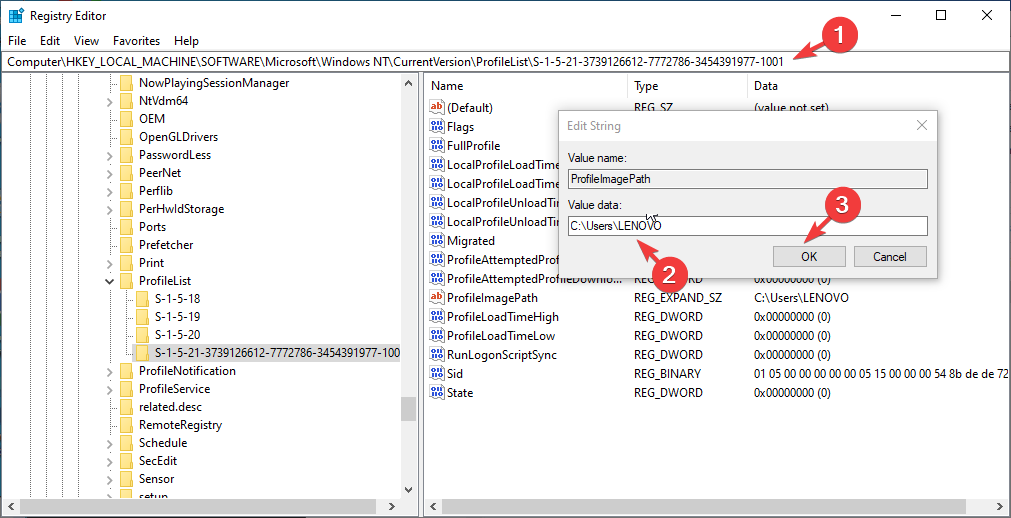
- Clique duas vezes em ProfileImagePath e modifique o antigo nome de usuário pelo novo nome que você escolheu.
- Clique em OK para salvar as alterações e feche o Editor do Registro.
Uma vez feito, reinicie seu computador para aplicar as alterações. Renomear a pasta do usuário pode afetar alguns aplicativos ou configurações associadas ao nome de usuário anterior. Portanto, você pode ter que modificar as configurações conforme suas preferências.
1.5 Delete a conta de usuário
- Pressione a tecla do Windows, digite cmd, e clique em Executar como administrador.
-
Digite o seguinte comando para desativar a conta de usuário Administrador e pressione Enter:
net user Administrator /active:no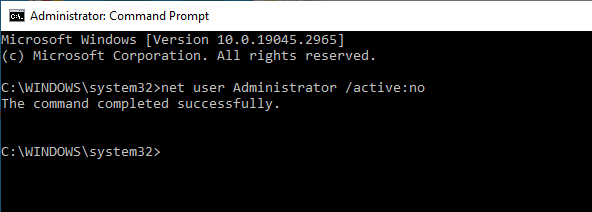
- Feche a janela do Prompt de Comando. Leia mais sobre este assunto
- Windows 10 Build 19045.6156 chega ao Release Preview com upgrade de Secure Boot
- Atualização de Patch Tuesday do Windows 11 corrige erro irritante no log do Firewall
2. Use o Windows Explorer
2.1 Crie uma conta de usuário temporária através do aplicativo de Configurações
- Pressione Windows + I para abrir o aplicativo Configurações.
-
Vá para Contas.
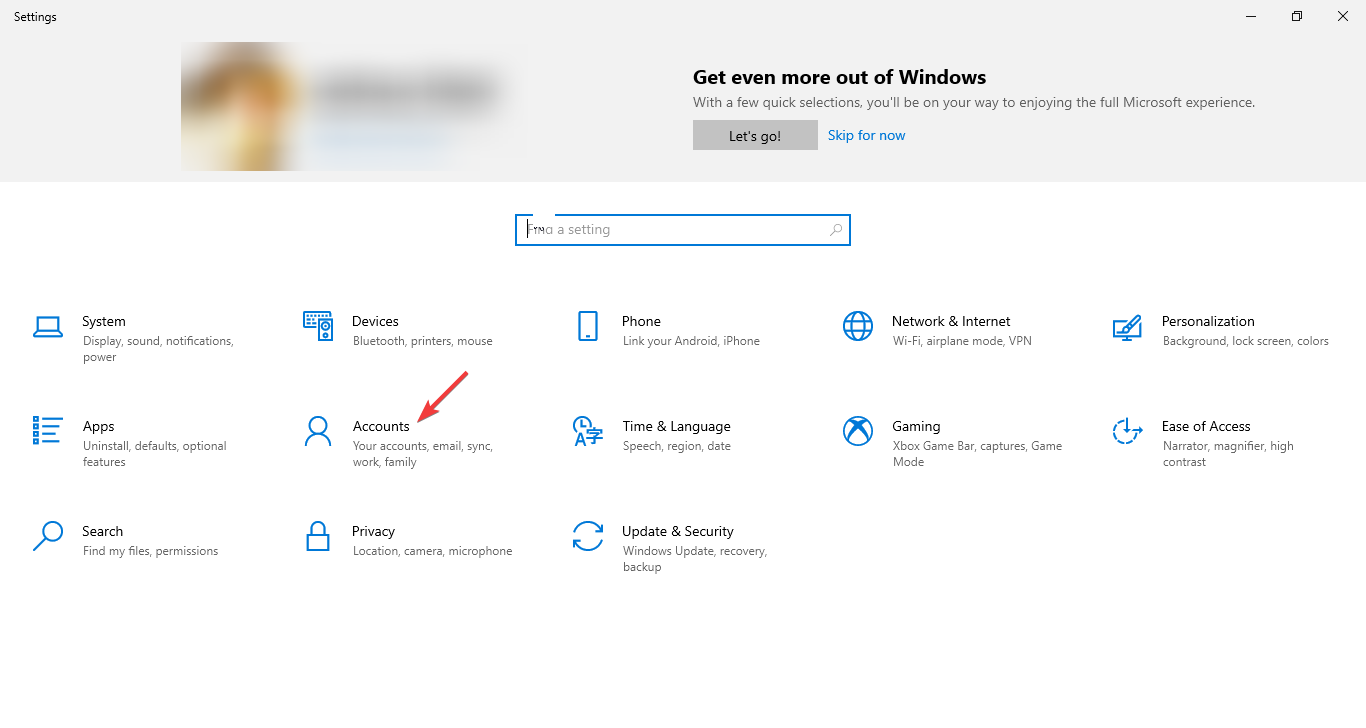
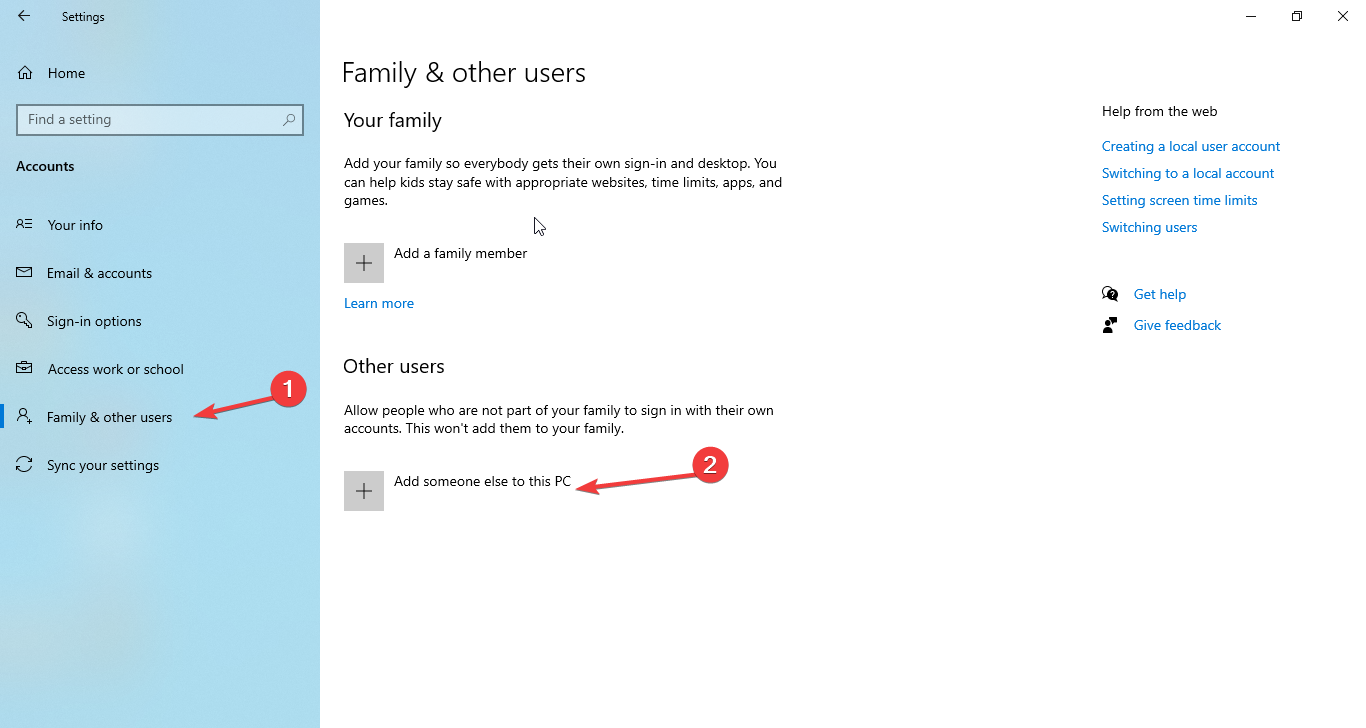
- Selecione Família e outros usuários no painel esquerdo, em seguida, clique em Adicionar alguém mais a este PC em Outros usuários.
- Siga as instruções para criar uma nova conta de usuário com o nome de usuário desejado.
-
Agora, clique em Mudar tipo de conta, selecione Administrador e clique em OK.
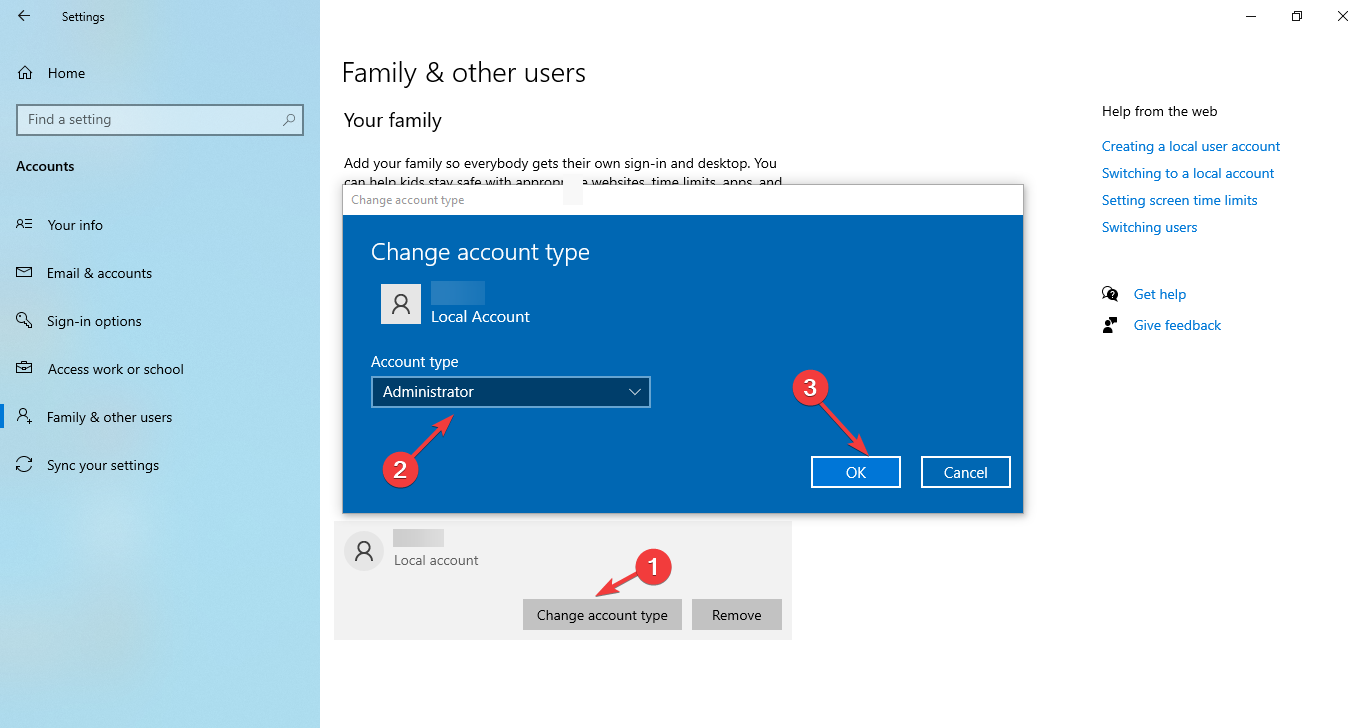
- Pressione a tecla do Windows, clique com o botão direito na conta de usuário atual, clique em Sair e entre usando a nova conta.
2.2 Renomeie a pasta
- Pressione Windows + E para abrir o Explorador de Arquivos.
- Na janela do Explorador de Arquivos, navegue até o diretório C:\Users.
-
Localize a pasta do usuário atual que você deseja renomear. Por padrão, ela é nomeada após o seu nome de usuário anterior. Clique com o botão direito na pasta do usuário e selecione Renomear no menu de contexto.
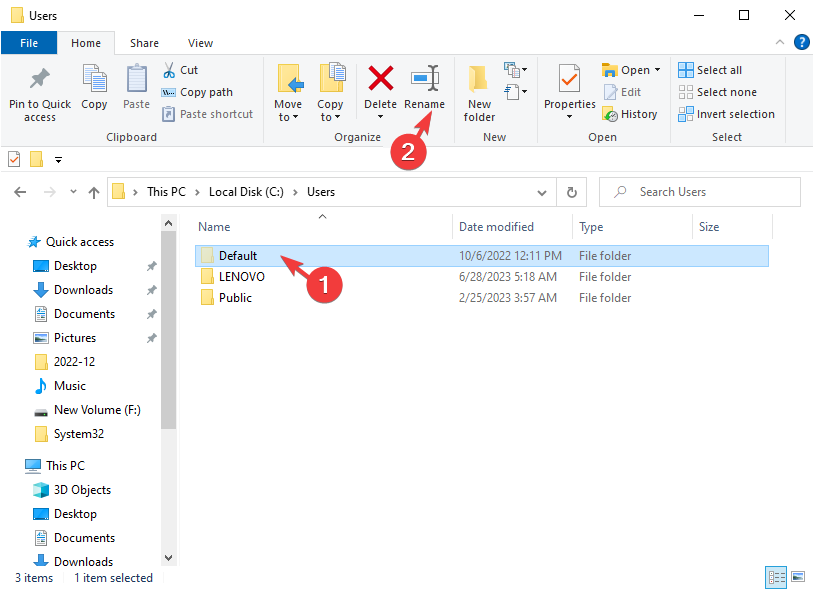
- Digite o novo nome desejado para a pasta do usuário e pressione Enter.
- Você verá uma caixa de diálogo de aviso perguntando se deseja prosseguir com a mudança de nome da pasta. Clique em Sim para continuar.
Uma vez feito, siga as instruções em Solução 1.3 para editar as entradas do registro, e uma vez feito, você pode reiniciar seu computador para completar a ação.
3. Use uma ferramenta de terceiros
NOTA Se você não se sentir confiante em fazer alterações no Editor do Registro ou usar o Prompt de Comando, você pode usar este método para migrar seu perfil em vez disso.
-
Baixe o User Profile Wizard do site oficial.
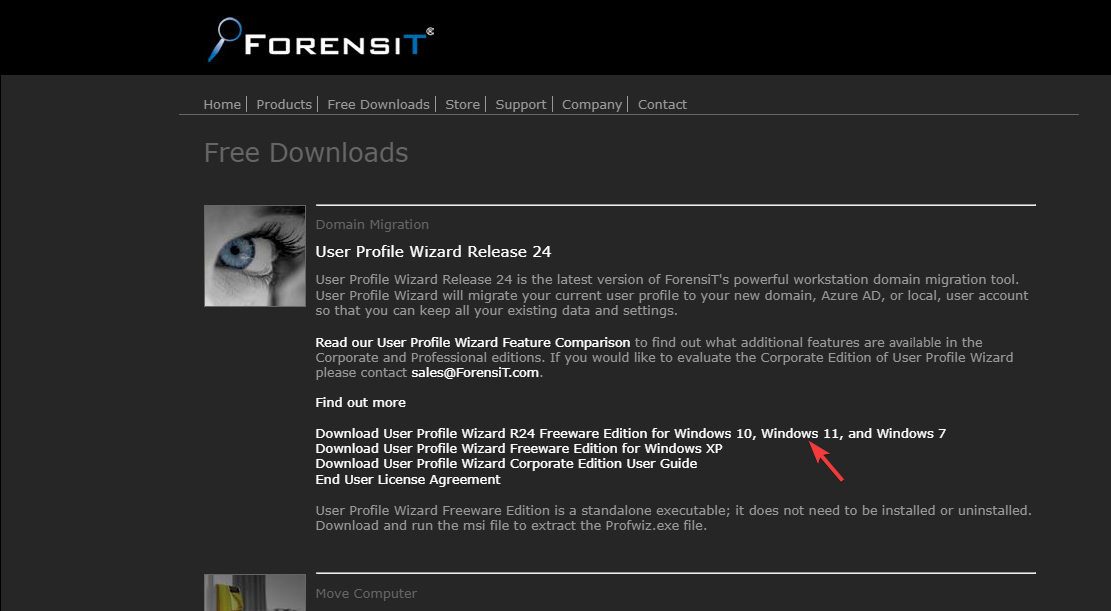
-
Clique duas vezes no arquivo de instalação .msi e siga as instruções na tela para instalar o aplicativo.
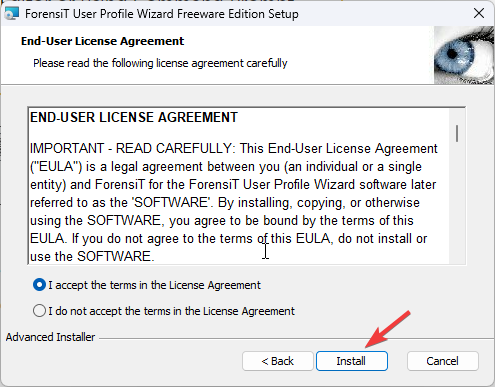
- Inicie o aplicativo. No User Profile Wizard, selecione o perfil de usuário que você deseja renomear da lista de perfis disponíveis.
-
Clique no botão Próximo para prosseguir.
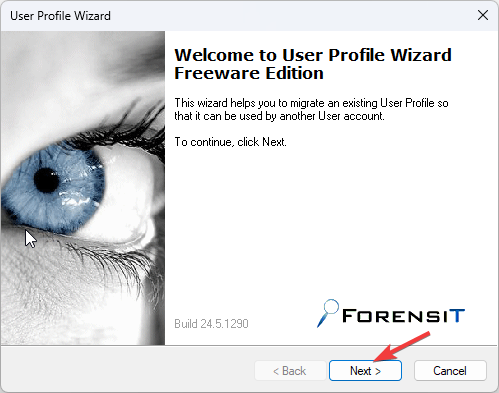
-
Insira o novo nome de usuário desejado para o perfil de usuário e clique em Próximo para continuar.
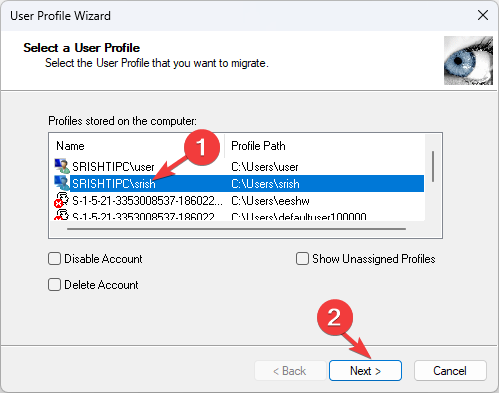
- Siga as instruções na tela para concluir o processo de renomeação. Assim que terminar, reinicie o computador para aplicar as mudanças.
Portanto, você pode seguir os métodos para obter as instruções para renomear rapidamente sua pasta de usuário e manter uma estrutura de arquivos bem organizada no seu computador Windows 10.
Se você está procurando maneiras de alterar a pasta do usuário no Windows 11, recomendamos que você confira este guia para soluções.
Você também pode estar interessado em ler nosso guia sobre como renomear o e-mail no Outlook.
Sinta-se à vontade para nos dar qualquer informação, dicas e sua experiência sobre o assunto na seção de comentários abaixo.